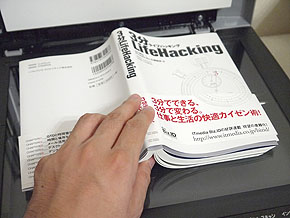動画と写真で確認する――裁断&スキャンのコツ(裁断編):電子書籍「自炊」完全マニュアル(1/3 ページ)
書籍を「裁断→スキャン」してデジタルデータ化する行為を、俗に「自炊」と呼ぶ。この「自炊」のノウハウや細かいTipsを紹介する短期連載。第2回となる今回は、実際に裁断のステップを動画と写真を交えて説明しよう。
- スキャンして生成したPDFを手持ちの「Kindle」で読む技
- Evernoteにアップロードしたら元ファイルはすぐ削除する技
- 何百枚でも一瞬で完了! 年賀状の当選番号がすぐ分かる技
- ScanSnapの設定を他のPCに移行する裏技
- キャリアシート非対応のScanSnapでA3の原稿をスキャンする技
- 英文はScanSnapでスマホに取り込み、タッチ操作で単語を一発検索
- ScanSnapとネット環境があれば、もらった書類をFAXで送れる
- 紙の資料をスキャンして、WordやExcelで再利用する
- 巻き物のように長いパンフもScanSnapの「長尺」モードで一発データ化
- プレゼン資料のアイデアラフを「下描き」として使う
紙の本を自分自身で裁断&スキャンして電子書籍で読めるようにする「自炊」行為は、電子書籍が普及する段階では無視できない存在だ。今回は自炊を構成する「裁断」「スキャン」という2つの大きな作業のうち、「裁断」=本を解体する手順について詳しく見ていく。
「本のデジタルデータ化」を効率的に行うには
「自炊」の目的は、既存の紙の書籍を、iPadやKindleなどの電子書籍媒体で読めるようにすることにある。そのためには、スキャナを利用して書籍のページの内容をPCに取り込み、電子書籍としての体裁を整えてやる必要がある。
ここで問題になるのはスキャナの種類だ。もし利用するのがフラットベッドスキャナだと、何百ページもある本をいちいち手でめくってやらなくてはならず、手間を考えると現実的ではない。また、本をフラットベッド上にうつぶせにして読み取ると、ページとページの間に影がついてしまう欠点もある。スキャナ付属のユーティリティ、もしくは画像処理ソフトで補正できないわけではないが、書籍まるごと1冊にわたってこうした処理を行うのは、ちょっと考えにくい。
ここで登場するのがドキュメントスキャナである。連続取り込みが可能なフィーダに本のページをセットして取り込みを行うことで、いちいち本のページをめくる作業から解放され、スピーディなデジタルデータ化が可能になる。例えばPFUのドキュメントスキャナ「ScanSnap S1500」であれば、毎分20枚のスピードで読み取りが行えるので、200ページの本であれば実質5分強でデジタルデータ化が完了する。一度に50枚の原稿がセットできるので、200ページ=100枚の原稿の乗せ替えが、2回に分けるだけで済んでしまう。
もっとも、ドキュメントスキャナで取り込みを行うには、本の各ページが1枚ずつ分離独立した状態にあることが大前提。つまり、各ページが綴じられている状態をバラして、紙の束へとコンバートしてやる必要があるわけだ。
本を解体するこの行為に抵抗のある人も少なくないだろうが、作業効率を考えると、現時点ではこの方法が最適解ということになる(東大の研究チームが開発した、ページをバラさずにスキャンが行える複写機「Book Flipping Scanning」が先日話題を集めたが、こちらは残念ながらまだ研究段階だ)。そもそも電子書籍端末で既存の本を読むという時点で、本の読み方としては明らかにイレギュラーなわけで、電子書籍端末で読めるというメリットと天秤にかけて、ここは割り切るべき部分だろう。
というわけで、今回は「自炊」を構成する「裁断」「スキャン」という2つの大きな作業のうち、「裁断」=本を解体する手順について、詳しく見ていくことにしよう。
裁断する手段を考える
本をバラすには、カッターナイフなどで普通に切る方法もあるが、何百ページもある本をズレなく裁断するのは困難であるため、裁断機を用いる方法が一般的だ。裁断機とは、目盛りのついた作業台に長さ数十センチの刃が乗っており、レバーを操作することで刃がスライドして紙を指定位置でばっさりカットしてくれる製品である。業務用では電動タイプが主流だが、コンシューマー用途は基本的に手動タイプが主流である。価格は数千円のものから数万円まで幅広い。
昨今のネット上では「自炊をするのであれば裁断機は必須」といった風潮があるが、初めて自炊を行う場合、まずは全てのプロセスを体験するのが先決だと思われるので、焦って裁断機を購入する必要はない。まずは雑誌の中から気に入った記事をカッターで切りとって、スキャンしてPDF化の工程を試すところから始めてみるとよいだろう。その上で、本まるごと1冊分をスキャンしてPDF化する決心がついた段階で、裁断機の導入を検討するとよい。
一方、裁断機を買わずに済ませる方法もある。最寄にフェデックス キンコーズ・ジャパン(以下キンコーズ)の店舗がある人は、同社の断裁サービスを使ってみるとよい。ページ数や本の装丁にも依存するが、1回105円でカットを行ってくれる(250枚以内。2010年5月現在)。コンシューマー向けの裁断機では不可能な、30センチを超える大判サイズの裁断にも対応している。キンコーズ以外にも、同様のサービスを行っている事業者があるかもしれない。

 FedEx Kinko's Japan(フェデックス キンコーズ・ジャパン)。都内を中心に店舗を展開。Webサイトの「特殊加工」には「断裁(250枚まで)」と書かれたメニューが。2010年5月現在、1カット105円となっているので、裁断機を買うほどの冊数がない場合に重宝する
FedEx Kinko's Japan(フェデックス キンコーズ・ジャパン)。都内を中心に店舗を展開。Webサイトの「特殊加工」には「断裁(250枚まで)」と書かれたメニューが。2010年5月現在、1カット105円となっているので、裁断機を買うほどの冊数がない場合に重宝するちなみに筆者は自分で裁断機を購入するまで、数年にわたってキンコーズの断裁サービスを実際に利用していた。かれこれ百冊以上は裁断したが、特にトラブルもなく、対応のスピードも悪くなかった。注意点があるとすれば、ハードカバー本をそのまま持ち込むと解体のコストがかかるので、あらかじめバラしてから持ち込んだほうがよい、ということくらいだろうか。
それぞれの裁断方法の特徴をざっとまとめてみよう。以下の通りだ。
| 裁断方法 | メリット | デメリット |
|---|---|---|
| カッター | ・カッターと定規、カッターマットがあればすぐに始められる。 ・手作業なので小回りが効く。 |
・多くの枚数をまとめて均一にカットするには不向き。本まるごと1冊は事実上困難。 ・手間がかかる。 |
| 裁断機 | ・100枚単位で一気に裁断できる。仕上がりも均一で美しい。 ・カット数が多い場合、業者を利用するよりコストパフォーマンスが高い。 ・大量の蔵書がある場合に向く。 |
・購入に初期投資が必要。 ・設置場所も必要。 ・ケアレスミスが発生する可能性がないわけではない。 ・子供のいる家庭などは事故に注意する必要がある。 |
| 業者利用 (キンコーズなど) |
・100枚単位で一気に裁断できる。仕上がりも均一で美しい。 ・カットごとの課金で、裁断機のような導入コストが不要。 ・裁断機のように設置場所も必要としない。 ・プロが行うのでケアレスミスが発生する可能性が低い。 ・コンシューマー向けの裁断機では難しいA4超の幅にも対応する。 |
・カット数が多くなると、裁断機を使うのに比べてコストパフォーマンスが悪くなる。 ・自分で裁断位置を決めるわけではないので、小回りが効かない。 ・持ち込みが面倒。そもそも近所に店舗がないと不可。 |
当初は業者(キンコーズ)を使っていた筆者が裁断機に切り替えたのは、2009年秋にKindleが発売されたことで裁断回数が激増し、コスト的に合わないと感じ始めたことが主な理由である。また、本棚1つぶんの「自炊」を終え、裁断機の設置場所にめどが立ったことも大きい。ちなみに今も大判サイズの裁断の際に限っては、キンコーズを利用している。会社の近くにキンコーズがあるという人は、出勤時もしくは昼休みに本を持ち込み、裁断を終えた本を退社時に受領して帰宅、というサイクルもおすすめだ。
裁断ステップ1:下ごしらえ
さて、本題に入る前に、今回利用する裁断機について簡単に紹介しておこう。本稿で使用する裁断機は、プラスが発売している断裁機「PK-513L」である。

 (左)プラスの「PK-513L」。1世代前のモデル「PK-513」が、本の裁断に適した製品としてネットの口コミで広まったことで、今や「自炊」のデファクトスタンダードとも呼べる存在(右)こちらは「PK-513L」の購入時の梱包。重さは14キロと相当ヘビー
(左)プラスの「PK-513L」。1世代前のモデル「PK-513」が、本の裁断に適した製品としてネットの口コミで広まったことで、今や「自炊」のデファクトスタンダードとも呼べる存在(右)こちらは「PK-513L」の購入時の梱包。重さは14キロと相当ヘビーこの機種の最大のメリットは、刃が垂直裁断式であることだ。刃がナナメに下りてくる遮断機式の裁断機では、ページの端までカットできなかったり、規定よりも多い枚数を無理に切ろうとして途中で刃が止まってしまうなどのミスが起こりやすい。
この製品の場合、刃が上から下へ垂直に下りる構造になっているため、端まで均一にカットすることができるほか、カット可能な枚数しか差し込めない構造になっているので、裁断に失敗する確率はきわめて低い。価格は3万円台と廉価なモデルの2〜3倍はするが、同様の構造を持った業務用製品に比べると破格の安さであり、遮断機式の廉価なモデルと比較するべきではない。
Copyright © ITmedia, Inc. All Rights Reserved.
人気記事ランキング
- 江崎グリコ、基幹システムの切り替え失敗によって出荷や業務が一時停止
- Microsoft DefenderとKaspersky EDRに“完全解決困難”な脆弱性 マルウェア検出機能を悪用
- 生成AIは2025年には“オワコン”か? 投資の先細りを後押しする「ある問題」
- 「Copilot for Securityを使ってみた」 セキュリティ担当者が感じた4つのメリットと課題
- 「欧州 AI法」がついに成立 罰金「50億円超」を回避するためのポイントは?
- 日本企業は従業員を“信頼しすぎ”? 情報漏えいのリスクと現状をProofpointが調査
- 「プロセスマイニング」が社内システムのポテンシャルを引き出す理由
- AWSリソースを保護するための5つのベストプラクティス CrowdStrikeが指南
- トレンドマイクロが推奨する、長期休暇前にすべきセキュリティ対策
- VMwareが「ESXi無償版」の提供を終了 移行先の有力候補は?